Por Adela D. Louie, Última atualização: December 12, 2023
Você está pronto para transformar momentos do dia a dia em animações cativantes e compartilháveis? No mundo acelerado da comunicação digital, os GIFs se tornaram um método obrigatório para expressar emoções e ideias. É aí que o Gravador de GIF entra em jogo e, neste artigo, somos seu guia confiável.
Diferentemente dos gravando conteúdo sério do Google Meet, se você deseja capturar trechos hilários de seus vídeos favoritos, nós ajudamos você. Estamos aqui para desmistificar o mundo da gravação de GIF, revelando as principais ferramentas e técnicas. Prepare-se para embarcar em uma jornada onde você aprenderá como dar vida a imagens estáticas, tudo ao seu alcance. Vamos mergulhar!
Parte #1: Visão geral: O que é o gravador GIF?Parte #2: Como escolher o melhor gravador GIFParte #3: Lista dos principais gravadores GIF disponíveisParte #4: Melhor Gravador GIF para Usar – Gravador de Tela FoneDogConclusão
Parte #1: Visão geral: O que é o gravador GIF?
Um gravador GIF, também conhecido como gravador de tela ou ferramenta de captura de tela, é um software ou programa que permite capturar e gravar o que está acontecendo na tela do computador, salvando-o como um arquivo GIF (Graphics Interchange Format) animado.
Veja como funciona um gravador:
- Screen Capture: captura tudo o que é exibido na tela do seu computador, incluindo vídeos, imagens, animações ou qualquer outro conteúdo.
- Opções de Gravação: Os gravadores geralmente oferecem várias opções de gravação. Você pode optar por gravar a tela inteira, um aplicativo ou janela específica ou uma parte selecionada da tela.
- Taxa de quadros: normalmente você pode ajustar a taxa de quadros (quadros por segundo) para determinar a suavidade do GIF resultante.
- Funcionalidades de Edição: alguns gravadores vêm com recursos básicos de edição, permitindo anotar ou cortar o conteúdo capturado antes de salvá-lo como GIF.
- Salvando como GIF: após a gravação, o software compila os quadros capturados em formato GIF, que é um tipo de arquivo que suporta animação.
As ferramentas de gravação de GIF são amplamente utilizadas para diversos fins, como criar tutoriais, demonstrações e vídeos de instruções ou simplesmente compartilhar momentos engraçados ou interessantes de sua tela. Eles são particularmente populares na comunicação online, pois os GIFs são uma forma divertida e envolvente de expressar pensamentos e emoções em um formato compacto e animado.
Parte #2: Como escolher o melhor gravador GIF
Ao escolher um gravador GIF, há vários fatores a serem considerados para garantir que você selecione a ferramenta certa que atenda às suas necessidades e preferências. Aqui estão alguns fatores-chave a serem considerados:
- Compatibilidade com sistema operacional:
- Certifique-se de que o gravador seja compatível com o seu sistema operacional (por exemplo, Windows, macOS, Linux). Alguns gravadores são específicos da plataforma.
- Facilidade de uso:
- Considere seu nível de especialização. Alguns gravadores são projetados para iniciantes e oferecem uma interface amigável, enquanto outros podem ter recursos mais avançados e uma curva de aprendizado mais acentuada.
- Recursos de gravação:
- Avalie as opções de gravação, como tela inteira, áreas selecionadas ou gravação de aplicativo/janela específica.
- Verifique se o gravador permite ajustar a taxa de quadros e a qualidade da gravação para personalização.
- Edição de Capacidades:
- Determine se o gravador inclui ferramentas de edição integradas para anotações, recorte ou recorte do conteúdo gravado.
- Alguns gravadores oferecem recursos de edição avançados, enquanto outros se concentram em funcionalidades básicas.
- Qualidade de saída:
- Considere a qualidade da saída GIF. Alguns gravadores oferecem configurações para controlar a resolução e o tamanho do arquivo GIF resultante.
- Duração e tamanho da gravação:
- Verifique se há alguma limitação na duração da gravação. Alguns gravadores GIF gratuitos podem ter restrições quanto ao tempo de gravação.
- Esteja atento ao tamanho do arquivo GIF resultante, especialmente se você planeja compartilhá-lo online ou por e-mail.
- Marca d'água e licenciamento:
- Alguns gravadores gratuitos adicionam marcas d'água à saída ou têm restrições quanto ao uso de GIFs gravados.
- Versões pagas de gravadores podem oferecer gravações sem marca d’água e mais opções de licenciamento.
- Compatibilidade com plataformas de hospedagem GIF:
- Se você planeja compartilhar seus GIFs em plataformas específicas como GIPHY ou mídias sociais, certifique-se de que o gravador seja compatível com essas plataformas para facilitar o upload.
- Uso de recursos:
- Considere o uso intensivo de recursos do gravador GIF. Alguns gravadores podem consumir uma quantidade significativa de recursos do sistema, o que pode afetar o desempenho do seu computador.
- Custo e licenciamento:
- Determine seu orçamento e se você está procurando opções gratuitas ou pagas.
- Verifique os termos de licenciamento, pois algumas versões gratuitas podem ter funcionalidades ou restrições limitadas.
- Suporte e atualizações:
- Procure gravadores que tenham um bom histórico de atualizações e suporte dos desenvolvedores. Isso garante compatibilidade com novas versões de sistemas operacionais e correções de bugs.
- Comentários e recomendações de usuários:
- Pesquise avaliações de usuários e busque recomendações de outras pessoas que usaram o software para obter insights sobre seu desempenho e recursos.
Ao considerar esses fatores, você pode tomar uma decisão informada ao escolher um gravador que se alinhe às suas necessidades e preferências específicas.
Parte #3: Lista dos principais gravadores GIF disponíveis
Certamente, aqui está uma visão geral de alguns dos principais gravadores GIF disponíveis, juntamente com seus recursos e prós e contras para ajudar os leitores a fazer uma escolha informada:
- Captura GIPHY:
- Recursos:
- Interface amigável para usuários de Mac.
- Permite capturar uma parte da tela ou uma janela específica do aplicativo.
- Oferece opções básicas de edição, incluindo adição de legendas e adesivos.
- Vantagens:
- Simples e intuitivo.
- Integração direta com GIPHY para fácil compartilhamento.
- Desvantagens:
- Limitado apenas ao macOS.
- Pode não ter recursos de edição avançados.
- Tela para GIF:
- Recursos:
- Software de código aberto para Windows.
- Taxa de quadros personalizável e opções de gravação.
- Suporta gravação de webcam e ferramentas básicas de edição.
- Vantagens:
- Versátil e rico em recursos.
- Desenvolvimento impulsionado pela comunidade.
- Desvantagens:
- Curva de aprendizado para iniciantes.
- Compatibilidade limitada entre plataformas.
- LICEcap:
- Recursos:
- Gravador GIF leve e fácil de usar.
- Disponível para Windows e macOS.
- Cria GIFs de tamanho pequeno adequados para compartilhamento rápido.
- Vantagens:
- Minimalista e direto.
- Ideal para necessidades básicas de gravação de GIF.
- Desvantagens:
- Recursos de edição limitados.
- Pode não ser adequado para capturas de alta resolução.
- Gifox:
- Recursos:
- Gravador exclusivo para MacOS.
- Otimizado para desempenho e eficiência.
- Taxa de quadros personalizável e configurações de qualidade.
- Vantagens:
- Fácil de usar com uma interface elegante.
- Excelente para capturar ações de tela no macOS.
- Desvantagens:
- Software pago com funcionalidade de avaliação limitada.
- Pode faltar alguns recursos de edição avançados.
- Compartilhar X:
- Recursos:
- Gravador GIF de código aberto para Windows.
- Suporta vários formatos de arquivo e opções de upload.
- Inclui ferramentas avançadas de edição e anotação.
- Vantagens:
- Rico em recursos e versátil.
- Ideal para profissionais e criadores de conteúdo.
- Desvantagens:
- A complexidade pode sobrecarregar os usuários casuais.
- Consome muitos recursos para computadores mais antigos.
- Screencast-O-Matic:
- Recursos:
- Disponível como aplicativo da web ou software de desktop.
- Adequado para criar tutoriais e screencasts.
- Oferece recursos de edição e armazenamento em nuvem.
- Vantagens:
- Disponibilidade entre plataformas.
- Opções integradas de edição e compartilhamento na nuvem.
- Desvantagens:
- A versão gratuita possui saída com marca d'água.
- Os recursos avançados requerem uma assinatura.
- Grave isto:
- Recursos:
- Gravador de tela minimalista para Windows e macOS.
- Extremamente fácil de usar com foco no compartilhamento rápido.
- Vantagens:
- Simplicidade e rapidez.
- Ideal para gravações curtas e compartilháveis.
- Desvantagens:
- Limitado a gravações muito curtas.
- Carece de recursos de edição avançados.
Cada um desses gravadores tem seus próprios pontos fortes e limitações, portanto, sua escolha deve ser baseada em suas necessidades específicas, em seu sistema operacional e no nível de funcionalidade e recursos de edição necessários. Quer você prefira simplicidade, personalização avançada ou ferramentas específicas de plataforma, há um gravador para cada finalidade.
Parte #4: Melhor Gravador GIF para Usar – Gravador de Tela FoneDog
Gravador de tela FoneDog é uma excelente escolha para quem procura um gravador versátil e fácil de usar. Destaca-se como um dos melhores gravadores pelo seu amplo conjunto de recursos e pela facilidade com que você pode criar GIFs animados.
 Download grátis
Para Windows
Download grátis
Para Windows
 Download grátis
Para Macs normais
Download grátis
Para Macs normais
 Download grátis
Para M1, M2, M3
Download grátis
Para M1, M2, M3
Esta melhor gravador de tela grátis é uma ferramenta de gravação de tela repleta de recursos, disponível para Windows e macOS. Ele oferece um modo dedicado para criar GIFs de alta qualidade a partir de suas atividades na tela, tornando-o uma excelente opção para criadores de conteúdo, educadores e qualquer pessoa que queira capturar e compartilhar momentos animados.
Como usar o gravador de tela FoneDog:
- Comece baixando e instalando o FoneDog Screen Recorder em seu computador. Você pode encontrar versões para Windows e macOS.
- Abra o gravador de tela FoneDog após a instalação. Você verá uma interface amigável.
- Dos modos de gravação disponíveis, selecione o "Gravador GIF"modo para criar GIFs. Antes de gravar, você pode definir várias configurações:
- Escolha a área de gravação, seja a tela inteira ou uma região específica.
- Ajuste a taxa de quadros para determinar a suavidade do GIF.
- Selecione a pasta de destino para salvar o GIF gravado.
- Configure teclas de atalho para facilitar o controle.
- Clique na "REC" botão para começar a gravar suas atividades na tela. Uma contagem regressiva aparecerá para lhe dar tempo para se preparar.
- Execute as ações que deseja capturar. Quer seja uma demonstração de software, um destaque do jogo ou qualquer outra coisa, o FoneDog Screen Recorder irá gravá-lo em tempo real.
- Após a gravação, você pode interromper o processo e usar as ferramentas de edição integradas do FoneDog para cortar ou anotar seu GIF conforme necessário.
- Quando estiver satisfeito com sua criação, clique no botão "Salve " botão. FoneDog irá converter a gravação em formato GIF. Seu GIF agora está pronto para ser compartilhado. Você pode usá-lo em postagens em mídias sociais, mensagens, e-mails ou onde quiser.
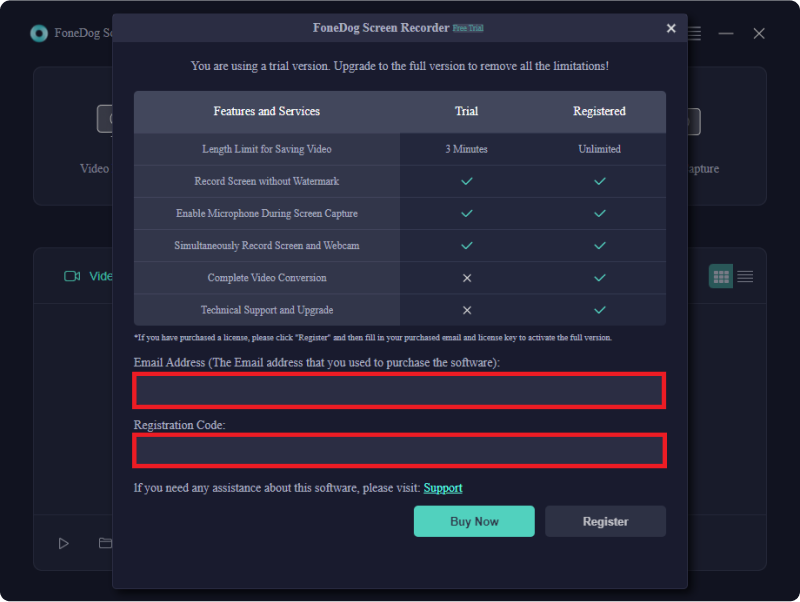
As pessoas também leramUltimate Guide 101: Como gravar a tela no WindowsGuia para iniciantes 2023: como gravar vídeo no Mac
Conclusão
Concluindo, o mundo da Gravador de GIFs oferece uma infinidade de opções, cada uma com seus pontos fortes e recursos exclusivos. Selecionar o gravador certo é fundamental para atingir seus objetivos de forma eficaz. Quer você seja iniciante ou profissional, o FoneDog Screen Recorder, com sua interface amigável e recursos abrangentes, é uma excelente escolha. Explore suas opções, escolha com sabedoria e deixe sua criatividade brilhar com o gravador que melhor combina com você.


Download grátis
Para Windows
Download grátis
Para Macs normais
Download grátis
Para M1, M2, M3
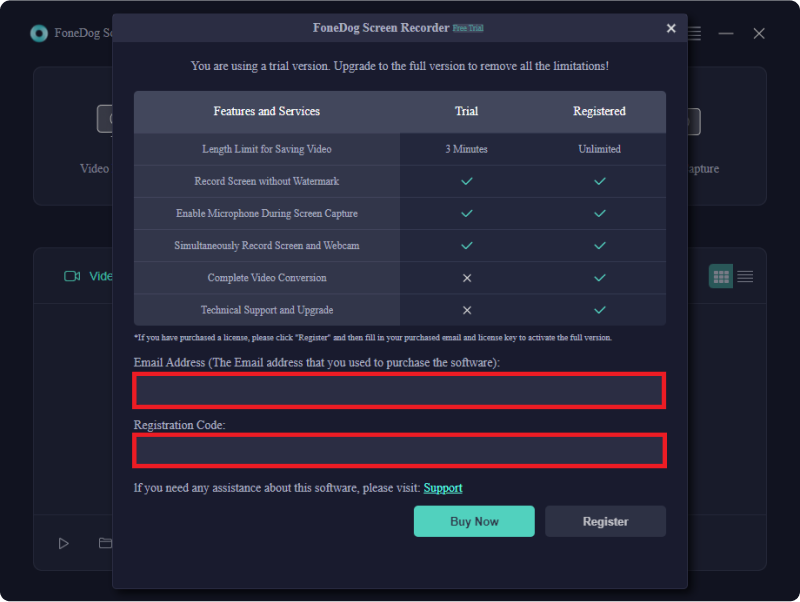
/
/